Samsung QM85D User Manual
Browse online or download User Manual for TVs & monitors Samsung QM85D. Samsung QM85D-BR Vartotojo vadovas
- Page / 124
- Table of contents
- BOOKMARKS




- Vartotojo instrukcija 1
- Ekrano reguliavimas 3
- OnScreen Display 3
- Prieš naudojant gaminį 5
- Saugos priemonės 6
- Laikymas 7
- Elektra ir saugumas 7
- Diegimas 8
- Veikimas 10
- Pasiruošimas 14
- Atskirai parduodami priedai 15
- Valdymo skydelis 16
- Valdymo meniu 17
- Galinė pusė 18
- Nuotolinio valdymo pultas 20
- IR control 21
- (parduodamas atskirai) 22
- Prieš montuojant gaminį 23
- (montavimo instrukcija) 23
- Matmenys 24
- 600 × 400 25
- M8 / L 14~16 25
- QM85D-BR M8 25
- Laidų jungtys 26
- 1 2 3 4 5 6 7 8 27
- Kontaktų 27
- Įprasta spalva Signalas 27
- RJ45 RJ45 MDC 28
- RJ45 RJ45 29
- Kontroliniai kodai 30
- Maitinimo valdymas 31
- Garsumo valdymas 31
- Įvesties šaltinio valdymas 32
- Ekrano veiksenos valdymas 33
- Ekrano dydžio valdymas 33
- Apsauginis užraktas 35
- Vaizdo sienos įjungimas 36
- 10x10 vaizdo sienos modelis 37
- 03 skyrius 39
- DVI IN / 40
- MAGICINFO IN 40
- RGB / DVI / HDMI / AUDIO IN 40
- DP IN 1 (UHD 60Hz) 41
- AUDIO OUT 43
- LAN laido prijungimas 44
- „MagicInfo“ 46
- Įvesties šaltinio keitimas 49
- MDC naudojimas 50
- Prisijungimas prie MDC 51
- RS232C IN RS232C OUT 51
- Naudojant MDC per eternetą 52
- RS232C OUTRJ45 53
- Pagrindinio ekrano funkcija 54
- Holiday Management 57
- Clone Product 60
- Screen Position 62
- Color Temperature 66
- White Balance 66
- Calibrated Value 67
- Picture Options 68
- Color Tone 69
- Digital NR 69
- HDMI Black Level 69
- Film Mode 69
- Auto Motion Plus 70
- Dynamic Backlight 70
- Picture Size 71
- Zoom/Position 72
- Resolution 72
- Auto Adjustment 73
- PC Screen Adjustment 73
- Picture O 74
- Reset Picture 74
- PIP (Landscape) 76
- PIP (Portrait) 76
- Apribojimai 77
- Triple Screen 78
- Four Screen 79
- Rotation 80
- Screen Protection 81
- Message Display 83
- Menu Language 84
- Reset OnScreen Display 84
- 08 skyrius 85
- Clock Set 86
- Sleep Timer 86
- Power On Delay 86
- MagicInfo I Source 87
- Auto Source Switching 88
- Power Control 89
- Standby Control 90
- Network Standby 90
- Power Button 90
- Eco Solution 91
- Temperature Control 92
- Change PIN 93
- Security 94
- HDMI Hot Plug 94
- Reset System 95
- Garso nustatymas 96
- Sound on Video Call 97
- Speaker Selection 97
- Reset Sound 98
- Palaikymas 99
- Multi Screen 100
- Picture Mode 100
- On/O Timer 100
- Network Settings 100
- MagicInfo Player I 100
- More settings 101
- ID Settings 101
- Video Wall 101
- Reset All 102
- 11 skyrius 103
- Sunkumai dėl ekrano 104
- Sunkumai dėl garso 107
- Kitos problemos 109
- Klausimai ir atsakymai 111
- Klausimas Atsakymas 112
- Specikacijos 113
- „PowerSaver“ 115
- 13 skyrius 119
- Optimali vaizdo kokybė 121
- [ Step 3 ] 122
- [ Step 2 ] 122
- [ Step 1 ] 122
- Licencija 123
- Terminologija 124
Summary of Contents
Vartotojo instrukcijaAtsižvelgiant į gaminį, spalva ir išvaizda gali skirtis, siekiant pagerinti gaminio veikimo efektyvumą specifikacijos gali būti k
10VeikimasĮspėjimasGaminiu teka aukšta įtampa. Niekada patys neardykite, netaisykite ar neatlikite gaminio pakeitimų. •Gali kilti gaisras arba įvykti
100Go to Home, kad galėtumėte leisti įvairų atminties įrenginių arba prijungto tinklo turinį.Multi ScreenVaizdas iš išorinio vaizdo įrenginio bus rodo
101ID SettingsPriskirkite atpažinimo kodą televizoriuiPaspauskite u/d ir pasirinkite skaičių, tada paspauskite E.Video WallIndividualizuokite daugybin
102Reset AllMENU m → Support → Reset All → ENTER ESupportReset All -Rodomas vaizdas gali skirtis atsižvelgiant į tai, koks modelis.Naudojant šią parin
103Gedimų nustatymo ir šalinimo instrukcijaReikalavimai prieš susisiekiant su „Samsung“ klientų aptarnavimo centruPrieš skambindami į „Samsung“ klient
104Patikrinkite toliau išvardytus dalykus.Sunkumai diegiant (kompiuterio veiksena)Ekranas vis įsijungia ir išsijungia.Patikrinkite laidą, kuriuo gamin
105Sunkumai dėl ekranoEkrane rodomas neryškus vaizdas. Ekrane rodomas susiliejęs vaizdas.Sureguliuokite Coarse ir Fine.Atjunkite visus priedus (vaizdo
106Sunkumai dėl ekranoEkrano rodinys atrodo neįprastai.Dėl koduoto vaizdo turinio greitai judančių objektų, pvz., sporto varžybų ar veiksmo filmo, sce
107Sunkumai dėl garsoNėra garso.Patikrinkite garso kabelio jungtį arba sureguliuokite garsumą.Patikrinkite garsumą.Garsumas per silpnas.Sureguliuokite
108Sunkumai dėl garsoGarsas girdimas net ir nutildžius.Jei Speaker Selection nustatyta kaip External Speaker, garsumo mygtukas ir nutildymo funkcija n
109Kitos problemosNuo gaminio sklinda plastiko kvapas.Tai yra normalus reiškinys, o kvapas bėgant laikui išnyksta.Monitorius yra pakreiptas.Nuimkite i
11!Nenaudokite ir nelaikykite degių purškalų arba kitų medžiagų šalia gaminio. •Gali įvykti sprogimas arba kilti gaisras.Įsitikinkite, ar ventiliacijo
110Kitos problemosHDMI-CEC neveikia.Šis produktas nepalaiko HDMI-CEC funkcijos.Jei norite naudoti kelis išorinius su HDMI-CEC funkcija suderinamus įre
111Klausimai ir atsakymaiKlausimas AtsakymasKaip pakeisti dažnį?Nustatykite dažnį grafinėje plokštėje. •„Windows XP“: eikite į Valdymo skydas → Išvaiz
112Klausimas AtsakymasKaip įjungti energijos taupymo režimą? •„Windows XP“: jei norite įjungti energijos taupymo veikseną, eikite į Valdymo skydelis →
113Specikacijos- Dydis- Rodymo sritishorizontaliaivertikaliai- Matmenys (P x A x G)GPABendrosModelio pavadinimas QM85D QM85D-BREkranas Dydis85 klasė
114 ―„Plug-and-Play“Šį monitorių galima įdiegti ir naudoti kartu su bet kuria sistema, kuri suderinama su funkcija „Plug-and-Play“. Dėl dvipusių monit
115„PowerSaver“Jeigu šiame gaminyje įdiegta energijos taupymo funkcija, suvartojama mažiau energijos, nes jei gaminys tam tikrą laiką nėra naudojamas,
116Iš anksto nustatytos laiko sinchronizavimo veiksenos ―Dėl ekrano tipo šiam gaminiui galima nustatyti tik vieną skyros vertę optimaliai vaizdo kokyb
117Skyra Horizontaliosios skleistinės dažnis (kHz)Vertikaliosios skleistinės dažnis (Hz)Taškų laikrodis(MHz)Sinchronizavimo poliškumas (H / V)IBM, 640
118Skyra Horizontaliosios skleistinės dažnis (kHz)Vertikaliosios skleistinės dažnis (Hz)Taškų laikrodis(MHz)Sinchronizavimo poliškumas (H / V)VESA, 12
119Priedas13 skyriusAtsakomybė už mokamą techninę priežiūrą (klientų išlaidos) ―Kreipiantis dėl techninės priežiūros esant negarantiniam gedimui už a
12!Naudodamiesi monitoriumi, kas valandą leiskite akims pailsėti ilgiau nei 5 minutes. •Taip sumažinsite akių nuovargį.Nelieskite ekrano, kai gaminys
120WEEETinkamas šio gaminio išmetimas (elektros ir elektroninės įrangos atliekos)(Valstybėse, kuriose yra atskiros surinkimo sistemos)Šis ženklas, pat
121Optimali vaizdo kokybė ir apsauga nuo liekamojo vaizdo išdegimoOptimali vaizdo kokybė •Dėl šio gaminio gamybos specifikos ekrane apytiksliai 1 piks
122Kaip išvengti liekamojo vaizdo ―Geriausias būdas apsaugoti gaminį nuo išliekamojo vaizdo išdegimo – išjungti maitinimą arba nustatyti kompiuterį ar
123LicencijaThe terms HDMI and HDMI High-Definition Multimedia Interface, and the HDMI Logo are trademarks or registered trademarks of HDMI Licensing
124Terminologija480i / 480p / 720p / 1080i / 1080p____ Visi anksčiau išvardyti nuskaitymo dažniai nurodo efektinių nuskaitymo linijų skaičių, kuris le
13Atsargumo priemonės naudojant ekranąNestatykite gaminio taip, kaip pavaizduota paveikslėlyje. Ekranas yra lūžus ir gali būti pažeistas.!Jei norite t
14 -Jeigu trūksta sudedamųjų dalių, kreipkitės į pardavėją, iš kurio įsigijote šį gaminį. -Tikrovėje sudedamosios dalys ir atskirai parduodamos prekės
15Atskirai parduodami priedai -Toliau išvardytas prekes galima įsigyti artimiausioje platintojo parduotuvėje.Montavimo ant sienos RINKINYSRS232C stere
16DalysValdymo skydelisValdymo klavišasGarsiakalbis ―Dalių spalva ir forma gali būti kitokia, nei pavaizduota paveikslėlyje. Siekiant pagerinti kokybę
17 ―Jei paspausite mygtuką ant valdymo klavišo, kai gaminys įjungtas, bus rodomas valdymo meniu.Valdymo meniuMygtukai AprašymasSourcePasirenkamas pr
18Galinė pusė ―Dalių spalva ir forma gali būti kitokia, nei pavaizduota paveikslėlyje. Siekiant pagerinti kokybę, gaminio specifikacijos gali būti kei
19Nuo vagystės apsaugantis užraktas ―Naudojant nuo vagystės apsaugantį užraktą, gaminį saugu naudoti net ir viešose vietose. ―Užrakto forma ir užrakin
2TurinysPrieš naudojant gaminįAutorių teisės 5Saugos priemonės 6Simboliai 6Valymas 6Laikymas 7Elektra ir saugumas 7Diegimas 8Veikimas 10Atsargumo p
20 -Nuotolinio valdymo pulto funkcijos priklauso nuo gaminio.Nuotolinio valdymo pultas ―Jeigu netoli šio gaminio nuotolinio valdymo pulto naudojami ki
21TOOLS INFOSETUNSETLOCKPCADVIBHDMICDPDEXITRETURNIR controlParodoma informacija apie esamą įvesties šaltinį.Pereinama prie aukščiau, žemiau, kairiau a
22Prijungimas naudojant IR stereofoninio signalo laidą (parduodamas atskirai)Išorinį IR laidą būtinai junkite, kai gaminys yra išjungtas. Tada gaminį
23Prieš montuojant gaminį (montavimo instrukcija)Kad nesusižeistumėte, šis prietaisas laikantis tvirtinimo nurodymų turi būti tinkamai pritvirtintas p
24ABCE1.3 pav. Šoninis vaizdasD D1.2 pav. Šoninis vaizdasMontavimas ant dantytos sienos ―Daugiau informacijos kreipkitės į „Samsung“ klientų aptarnavi
25Sieninio laikiklio pritvirtinimasSieninio laikiklio pritvirtinimasSieninio laikiklio komplektas (parduodamas atskirai) leidžia gaminį pakabinti ant
26Nuotolinio valdymo pultas (RS232C)Laidų jungtysRS232C laidasSąsajaRS232C(9 adatėlės)AdatėlėTxD (Nr.2), RxD (Nr.3), GND (Nr.5)Sparta bitais9600 bpsD
27 •RS232C laidasJungtis: 9 kontaktų „D-Sub“ stereofoninis laidas1596-P2-123-P1--P1- -P1- -P2- -P2-Lizdinė „Rx“„Tx“„Gnd“235--------><-----------
28 •Jungtis: RJ45Tiesioginis LAN laidas(PC į HUB)RJ45 RJ45 MDCHUBP1P1P2P2SignalasP1 P2 SignalasTX+1 <--------> 1 TX+TX-2 <--------> 2 TX-R
29Jungtis •1 sujungimasRS232CIN OUTRS232CIN OUTRS232CIN OUTRS232CIN OUT •2 sujungimasRJ45 RJ45 •3 sujungimasRS232COUTRJ45 RS232CIN OUTRS232CIN OUTRS23
3TurinysOn Timer 56Off Timer 56Holiday Management 57Network Settings 58MagicInfo Player I 59ID Settings 60Device ID 60PC Connection Cable 60Video Wall
30Kontroliniai kodaiKontrolinės būsenos peržiūra (gauti informaciją apie kontrolinę komandą)Antraštė Komanda Atpažinimo kodasDuomenų ilgis Kontrolinė
31Maitinimo valdymas •FunkcijaGaminį galima įjungti ir išjungti naudojant kompiuterį. •Maitinimo būsenos peržiūra (gauti informaciją apie tai, ar mait
32Įvesties šaltinio valdymas •Funkcijagaminio įvesties šaltinį galima pakeisti naudojant kompiuterį. •Įvesties šaltinio būsenos peržiūra (gauti inform
33Ekrano veiksenos valdymas •Funkcijagaminio ekrano režimą galima pakeisti naudojant kompiuterį.Ekrano režimo negalima valdyti, jei įjungta funkcija V
34PIP įjungimo / išjungimo valdymas •FunkcijaGaminio PIP režimą galima įjungti arba išjungti naudojant kompiuterį. ―Tik modeliams su PIP funkcija. ―Re
35Vaizdo sienos veiksenos valdymas •FunkcijaGaminio Video Wall režimą galima suaktyvinti naudojant kompiuterį.Šiuo valdikliu galima naudotis tik įjung
36Vaizdo sienos įjungimas •FunkcijaKompiuteris ĮJUNGIA / IŠJUNGIA gaminio vaizdo sieną. •Peržiūrėti ĮJUNGTOS / IŠJUNGTOS vaizdo sienos būsenąAntraštė
3710x10 vaizdo sienos modelis1 2 3 4 5 6 7 8 9 10 11 12 13 1415išjungti0x00 0x00 0x00 0x00 0x00 0x00 0x00 0x00 0x00 0x00 0x00 0x00 0x00 0x000x0010x1
38Wall_SNo : Gaminio numerio kodas, nustatytas gaminyje10x10 vaizdo sienos modelis: ( 1 ~ 100)Nustatytas skaičiusDuomenys1 0x012 0x02... ...99 0x631
39Šaltinio įrenginio prijungimas ir naudojimasPrieš prijungiantKą patikrinti prieš prijungiant ―Prieš prijungdami šaltinio įrenginį perskaitykite su j
4TurinysNetwork Standby 90Power Button 90Eco Solution 91Energy Saving 91Eco Sensor 91Screen Lamp Schedule 91No Signal Power Off 92Auto Power Off 92Te
40Prijungimas naudojant DVI laidą (skaitmeninio tipo)DVI IN /MAGICINFO INRGB / DVI / HDMI / AUDIO INPrijungimas naudojant HDMI-DVI laidąHDMI IN 1, HDM
41Prijungimas naudojant HDMI laidąHDMI IN 1, HDMI IN 2, HDMI IN 3Prijungimas naudojant DP laidąDP IN 1 (UHD 60Hz),DP IN 2 (UHD 60Hz), DP IN 3 (UHD 30H
42Jungimas prie vaizdo prietaiso •Maitinimo laidą junkite tik tada, kai prijungsite visus kitus laidus.Prieš prijungdami maitinimo laidą patikrinkite,
43Prijungimas naudojant HDMI laidąHDMI arba HDMI–DVI laido (iki 1080p) naudojimas •Kad vaizdo ir garso kokybė būtų geresnė, prijunkite skaitmeninį įre
44LAN laido prijungimas ―Jungiamosios detalės gali skirtis pagal gaminį.RJ45
451 Tinklo dėžute uždėkite ant gaminio ir sulygiuokite skyles, kaip parodyta.AB2 Pirmiausia įstatykite tinklo dėžutės auseles į gaminio angas, kurios
46Tinklo dėžutės prijungimas (parduodamas atskirai) ―Išsamios informacijos, kaip prijungti tinklo dėžutę, rasite naudotojo vadove, kurį gavote įsigyda
47MagicInfo Setup Wizard - v.1.12Select TCP/IP - step 2Obtain an IP address automaticallyUse the following IP address:IP address:Subnet mask:Default g
48Jutiklinės perdangos prijungimas ―Jungiamosios detalės gali skirtis pagal gaminį.Prisijungimas per tinklo dėžutę Prisijungimas per kompiuterį
49Įvesties šaltinio keitimasSourceSOURCE → Source SourceHDMI1DVIPC -Rodomas vaizdas gali skirtis atsižvelgiant į tai, koks modelis.Naudodami Source ga
5Prieš naudojant gaminįAutorių teisėsSiekiant pagerinti kokybę, šio vadovo turinys gali būti keičiamas be išankstinio įspėjimo.© „Samsung Electronics“
50MDC naudojimasPaspaudus On, tada Off mygtuką maždaug vieną minutę bus tikrinama gaminio būsena. Komandą bandykite paleisti maždaug po vienos minutės
51Prisijungimas prie MDCNaudojant MDC per RS-232C (serijinių duomenų ryšių standartai)RS-232C serijinis laidas turi būti prijungtas prie kompiuterio i
52Naudojant MDC per eternetąĮveskite pagrindinio rodomo įrenginio IP ir prijunkite įrenginį prie kompiuterio. LAN laidu sujunkite ekranus tarpusavyje.
53Prijungimas kryžminio tipo LAN kabeliu ―Kelis gaminius galima prijungti naudojant gaminio prievadą RS232C IN / OUT.RS232C OUTRJ45
54Pagrindinio ekrano funkcijaKelių šaltinių peržiūra ekrane tuo pačiu metu. •Off •PIP: Vaizdas iš išorinio vaizdo įrenginio bus rodomas pagrindiniame
55Picture ModeHOME → Picture Mode → ENTER EPicture Mode -Rodomas vaizdas gali skirtis atsižvelgiant į tai, koks modelis.Atsižvelgdami į aplinką, kur
56On/O TimerHOME → On/Off Timer → ENTER E티커On/Off Timer -Rodomas vaizdas gali skirtis atsižvelgiant į tai, koks modelis. ―Prieš naudodami Clock Set
57Holiday ManagementLaikmatis bus išjungtas laikotarpiu, kuris įvardytas kaip atostogos. •Add Holiday: nurodykite laikotarpį, kurį pageidaujate įtrauk
58Network SettingsHOME → Network Settings→ ENTER ENetwork Settings -Rodomas vaizdas gali skirtis atsižvelgiant į tai, koks modelis.Peržiūrėti tinklo
59MagicInfo Player IHOME → MagicInfo Player I → ENTER EMagicInfo Player I -Rodomas vaizdas gali skirtis atsižvelgiant į tai, koks modelis.Pakeiskite
6Saugos priemonėsDėmesioELEKTROS IŠKROVOS PAVOJUS – NEATIDARYKITEDėmesio : KAD SUMAŽINTUMĖTE ELEKTROS IŠKROVOS RIZIKĄ, NENUIMKITE DANGČIO. (ARBA GALIN
60ID SettingsHOME → ID Settings → ENTER EClone Product비디오 월ID Settings -Rodomas vaizdas gali skirtis atsižvelgiant į tai, koks modelis.Priskirkite a
61Video WallHOME → Video Wall → ENTER EVideo Wall -Rodomas vaizdas gali skirtis atsižvelgiant į tai, koks modelis.Individualizuokite daugybinių ekra
62Screen PositionJei norite pertvarkyti suskaidytus ekranus, nustatykite kiekvieno gaminio numerį matricoje naudodami funkciją Screen Position.Pasirin
63More settingsHOME → More settings → ENTER EMore settings -Rodomas vaizdas gali skirtis atsižvelgiant į tai, koks modelis.Parodomas vaizdo nustatym
64Ekrano reguliavimasKonfigūruokite Picture parametrus (Backlight, Color Tone ir pan.).Meniu Picture parinkčių išdėstymas priklauso nuo gaminio.Pictur
65Backlight / Brightness / Contrast / Sharpness / Color / Tint (G/R)MENU m → Picture → ENTER E· · · · · · PicturePicture ModeBacklightBrightnessContra
66Color TemperatureMENU m → Picture → Color Temperature → ENTER EPictureColor Temperature10000K -Rodomas vaizdas gali skirtis atsižvelgiant į tai, kok
67GammaMENU m → Picture → Gamma → ENTER EPictureGamma 0 -Rodomas vaizdas gali skirtis atsižvelgiant į tai, koks modelis.nustatykite pradinį spalvų int
68Picture OptionsMENU m → Picture → Picture Options → ENTER EPicture OptionsColor ToneDigital NRHDMI Black LevelFilm ModeAuto Motion PlusDynamic Backl
69Picture OptionsColor ToneDigital NRHDMI Black LevelFilm ModeAuto Motion PlusDynamic BacklightOONormalOCustomO -Rodomas vaizdas gali skirtis atsi
7LaikymasAnt labai blizgių gaminių paviršiaus gali atsirasti baltų dėmių, jei netoliese bus naudojamas UV drėkintuvas. ―Jeigu reikia išvalyti gaminio
70Picture OptionsColor ToneDigital NRHDMI Black LevelFilm ModeAuto Motion PlusDynamic BacklightOOLowOCustomO -Rodomas vaizdas gali skirtis atsižve
71Picture SizeMENU m → Picture → Picture Size → ENTER E· Picture SizePicture Size 16:9Zoom/PositionResolution O -Rodomas vaizdas gali skirtis atsižve
72· Picture SizePicture Size CustomZoom/PositionResolution O -Rodomas vaizdas gali skirtis atsižvelgiant į tai, koks modelis.Zoom/PositionNustatykite
73Auto AdjustmentMENU m → Picture → Auto Adjustment → ENTER EPictureAuto Adjustment -Galima naudotis tik veikiant PC režimui. -Rodomas vaizdas gali sk
74Picture OMENU m → Picture → Picture Off → ENTER EPicturePicture O -Rodomas vaizdas gali skirtis atsižvelgiant į tai, koks modelis.Pasirinkus Pictu
75OnScreen DisplayMulti ScreenMENU m → OnScreen Display → Multi Screen → ENTER EOnScreen DisplayMulti ScreenRotationScreen ProtectionMessage DisplayMe
76PIPSourceScreen SizePositionSelect SoundAspect RatioPCÕÃMainFull ScreenClose -Rodomas vaizdas gali skirtis atsižvelgiant į tai, koks modelis. -Rodom
77Apribojimai ―Padalyti ekranai negali naudoti to paties įvesties šaltinio vienu metu. Kiekvienam padalytam ekranui priskirkite skirtingus įvesties ša
78Triple ScreenMainSub 1Sub 2Screen SizeSelect SoundClose -Rodomas vaizdas gali skirtis atsižvelgiant į tai, koks modelis.Triple ScreenMainSub 1Sub 2S
79Four ScreenMainSub 1Sub 2Sub 3Select SoundClose -Rodomas vaizdas gali skirtis atsižvelgiant į tai, koks modelis.Four Screen (Landscape)Vienu metu ži
8DėmesioNeištraukite maitinimo laido, kol gaminį naudojate. •Gaminį gali sugadinti elektros iškrova.!Naudokite tik „Samsung“ maitinimo laidą, kurį gav
80RotationMENU m → OnScreen Display → Rotation → ENTER ERotationRotate MenuRotate ContentAspect RatioLandscapeLandscapeFull Screen -Rodomas vaizdas ga
81Screen ProtectionMENU m → OnScreen Display → Screen Protection → ENTER EScreen ProtectionPixel ShiftTimerImmediate DisplaySide GrayOO -Rodomas vai
82TimerGalite nustatyti laikmatį, skirtą Screen Protection.Funkcija Screen Protection išjungiama automatiškai praėjus nustatytam laikui. •Timer (Off /
83Screen ProtectionPixel ShiftTimerImmediate DisplaySide GrayOO -Rodomas vaizdas gali skirtis atsižvelgiant į tai, koks modelis.Immediate DisplayPas
84Menu LanguageMENU m → OnScreen Display → Menu Language → ENTER EOnScreen DisplayMenu Language English -Rodomas vaizdas gali skirtis atsižvelgiant į
85SystemSetupMENU m → System → Setup → ENTER ESystemSetupTimeMagicInfo I SourceAuto Source SwitchingPower ControlEco SolutionTemperature ControlDVI77
86TimeMENU m → System → Time → ENTER ETimeClock SetDSTSleep TimerPower On DelayOO0 sec -Rodomas vaizdas gali skirtis atsižvelgiant į tai, koks model
87MagicInfo I SourceMENU m → System → MagicInfo I Source → ENTER E -Rodomas vaizdas gali skirtis atsižvelgiant į tai, koks modelis. ―Funkcija MagicInf
88Auto Source SwitchingMENU m → System → Auto Source Switching → ENTER E끄기Auto Source SwitchingAuto Source SwitchingPrimary Source RecoveryPrimary Sou
89Auto Power OnNaudojant šią funkciją gaminys automatiškai įjungiamas jį prijungus. Nebereikia spausti maitinimo mygtuko. •Off / OnPC Module PowerPC m
9Nemontuokite gaminio ant nestabilaus ar vibruojančio paviršiaus (nesaugios lentynos, nuožulnaus paviršiaus ir pan.) •Gaminys gali nukristi ir sugesti
90Power ControlAuto Power OnPC Module PowerStandby ControlNetwork StandbyPower ButtonOAutoOPower On Only -Rodomas vaizdas gali skirtis atsižvelgiant
91Energy SavingSumažinkite energijos sąnaudas sureguliuodami ekrano ryškumą. •Off / Low / Medium / HighEco SensorKad būtų suvartojama kuo mažiau elekt
92Eco SolutionEnergy SavingEco SensorScreen Lamp ScheduleNo Signal Power O Auto Power OOOOO -Rodomas vaizdas gali skirtis atsižvelgiant į tai, k
93Bus parodytas ekranas Change PIN.Pasirinkite bet kokius 4 skaitmenis, kuriuos naudosite kaip PIN, tada juos įveskite į lauką Enter a new PIN.. Dar k
94GeneralMENU m → System → General → ENTER EGeneralSecurityHDMI Hot Plug On -Rodomas vaizdas gali skirtis atsižvelgiant į tai, koks modelis.SecurityĮv
95Naudojant šią parinktį atkuriamos esamų sistemos parametrų gamyklinės nuostatos.Reset SystemMENU m → System → Reset System → ENTER ESystemReset Syst
96Garso nustatymasSukonfigūruokite gaminio garso (Sound) parametrus.HDMI SoundMENU m → Sound → HDMI Sound → ENTER ESoundHDMI SoundSound on Video CallS
97Sound on Video CallMENU m → Sound → Sound on Video Call → ENTER ESoundSound on Video Call Current Source -Rodomas vaizdas gali skirtis atsižvelgiant
98Reset SoundMENU m → Sound → Reset Sound → ENTER ESoundReset Sound -Rodomas vaizdas gali skirtis atsižvelgiant į tai, koks modelis.Rodomas vaizdas ga
99PalaikymasSoftware UpdateMENU m → Support → Software Update → ENTER EMeniu Software Update galite atnaujinti gaminio programinę įrangą ir įdiegti na
More documents for TVs & monitors Samsung QM85D












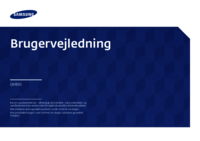


























 (117 pages)
(117 pages) (60 pages)
(60 pages) (93 pages)
(93 pages) (47 pages)
(47 pages) (16 pages)
(16 pages) (90 pages)
(90 pages) (104 pages)
(104 pages)
 (98 pages)
(98 pages) (249 pages)
(249 pages) (253 pages)
(253 pages)
 (249 pages)
(249 pages)







Comments to this Manuals